用PhysicsEditor快速创建自定义Box2D刚体
来源:互联网 发布:java中md5加密怎么写 编辑:程序博客网 时间:2024/04/30 12:27
我们认识了PhysicsEditor(后面称为PE)这么一个用来创建自定义Box2D刚体的工具,我们知道了他会自动生成一个PhysicsData.as类,通过PhysicsData的createBody()方法就可以轻松创建多边形刚体,今天我们就学习一下,如果使用PE来生成PhysicsData类,并应用到Flash中。
首先到PE的官网下载并安装这个软件,PE默认是试用版,开启后延迟激活,而限制只能创建由10以下刚体组成的多边形,不过对于我们学习来说,足够了。
安装好后,开启PhysicsEditor,看到的初始界面如下:
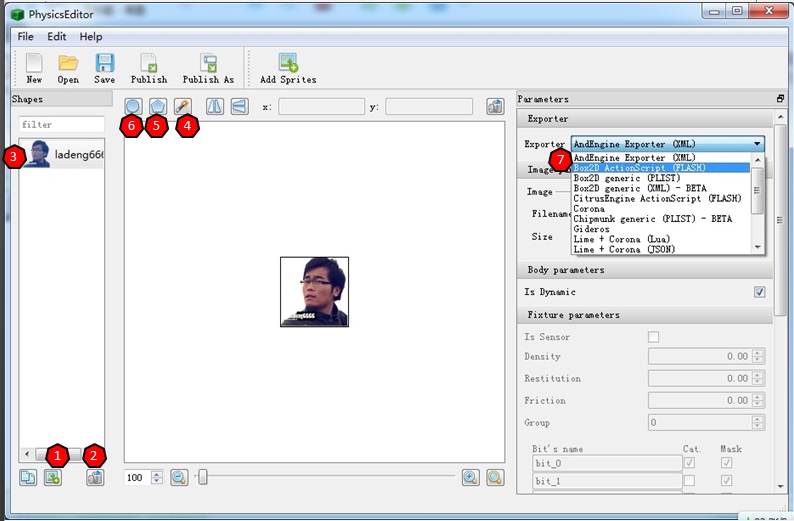
图1.PE开启后的界面
默认情况下,开启时编辑区是空白的,是没有拉登大叔的头像的,这一点说明一下啊!看到我做的标记了没?我们就按照这个顺序来看看PE怎么用。
点击1处的按钮,任意选择一张图片,尽量使用扣去背景色后存储为.png或.gif图片,因为这两种格式都支持透明像素,PE可以自动忽略透明像素。例如拉登大叔的头像其实是有背景的,扣掉背景后才有上面的效果。
图片添加成功后,会出现的3的位置,点击2处的按钮,可以删除已经添加了的图像。
添加完图片后,我们可以点击4处的按钮,让PE自动帮忙捕获图片的边缘,自动生成多边形顶点信息。当然也可以自己动手点击5或6位置的按钮,添加多边形或圆形组合成想要的效果。点击5处的按钮,默认会生成一个三角形,在任意两个顶点之间双击,可以添加新的顶点。相比之下,4处的按钮就简单多了,点击该按钮后会出现如图2所示的界面。
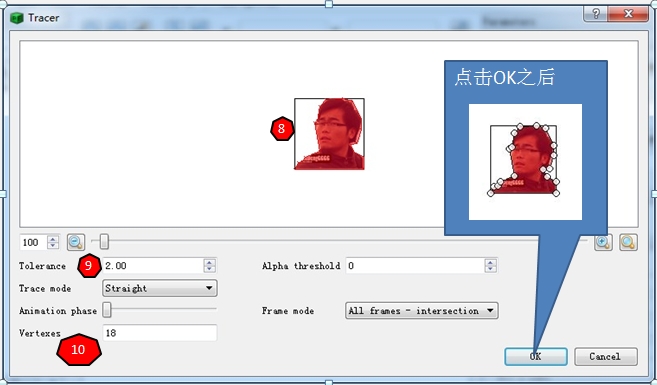
图2.点击6处的shape tracer按钮后,弹出对话框,PE自动追踪图像边缘
上图中的8处所示,是PE自动追踪图片边缘的效果。9处可以设置顶点之间的距离,这个值越小,顶点间距越小,多边形越接近图片的形状,同时消耗CPU也越多,所以不必过度要求多边形的精度,大体形状差不多就行。9处设置好后,PE会自动计算出顶点的个数,并显示在10处。
图2的对话框设置好后,点击OK按钮,返回到图1界面后,拉登大叔脑袋周围就出现了PE计算好的顶点,数数是不是跟10处显示的一样?
接下来我们再看看右边信息栏里的内容:
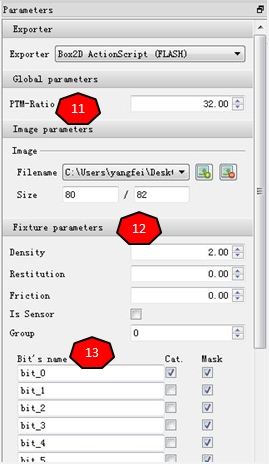
图3.多边形刚体创建好后,PE会在右侧显示出相关的信息
PE帮我们追踪完图片边缘后,右侧会显示该多边形的信息。11处是像素与Box2D中的m之间的比例,默认为32,但是我们一直用的都是30。12处是刚体的弹性、摩擦力、密度、isSensor信息,和b2Fixture里是对应的。13处是组成该多边形的子刚体的信息,每个刚体后面的选项是指碰撞过滤信息,Cat是指category刚体碰撞分组,Mask指刚体碰撞过滤,具体可以参考FilterData让Box2D碰撞分类进行这篇教程。
用同样的方法,我们还可以继续添加其他的图像,如下:
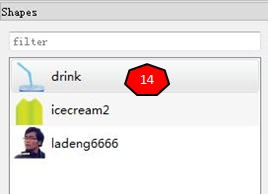
图4.添加多个图像
上面的步骤都完成后,选择图1中的7处为"Box2D ActionScript(Flash)",然后点击左上方的Publish按钮,就可以导出PhysicsData类了。
下面是我添加了3个图像之后的效果,点击舞台任意位置,随即创建3个图像的其中之一。
首先到PE的官网下载并安装这个软件,PE默认是试用版,开启后延迟激活,而限制只能创建由10以下刚体组成的多边形,不过对于我们学习来说,足够了。
安装好后,开启PhysicsEditor,看到的初始界面如下:
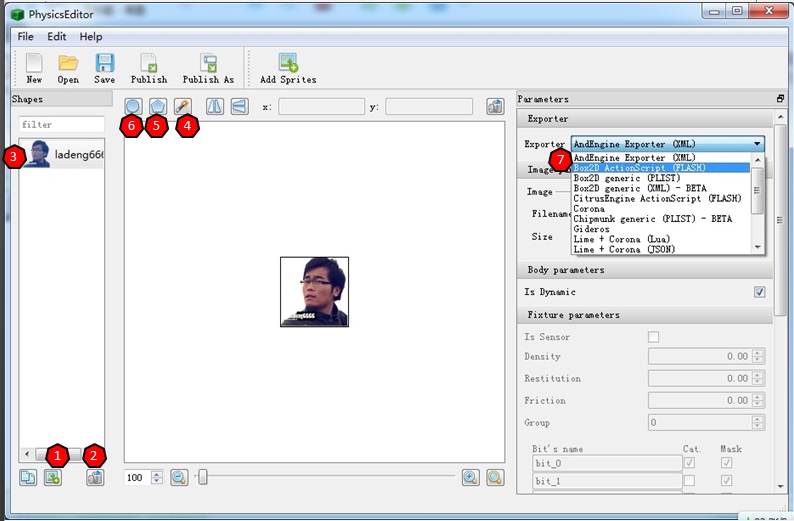
图1.PE开启后的界面
默认情况下,开启时编辑区是空白的,是没有拉登大叔的头像的,这一点说明一下啊!看到我做的标记了没?我们就按照这个顺序来看看PE怎么用。
点击1处的按钮,任意选择一张图片,尽量使用扣去背景色后存储为.png或.gif图片,因为这两种格式都支持透明像素,PE可以自动忽略透明像素。例如拉登大叔的头像其实是有背景的,扣掉背景后才有上面的效果。
图片添加成功后,会出现的3的位置,点击2处的按钮,可以删除已经添加了的图像。
添加完图片后,我们可以点击4处的按钮,让PE自动帮忙捕获图片的边缘,自动生成多边形顶点信息。当然也可以自己动手点击5或6位置的按钮,添加多边形或圆形组合成想要的效果。点击5处的按钮,默认会生成一个三角形,在任意两个顶点之间双击,可以添加新的顶点。相比之下,4处的按钮就简单多了,点击该按钮后会出现如图2所示的界面。
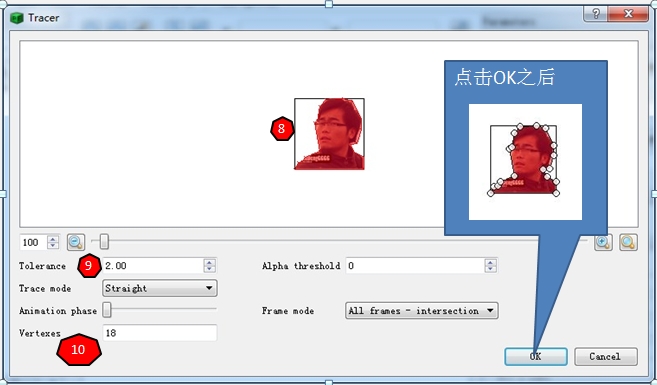
图2.点击6处的shape tracer按钮后,弹出对话框,PE自动追踪图像边缘
上图中的8处所示,是PE自动追踪图片边缘的效果。9处可以设置顶点之间的距离,这个值越小,顶点间距越小,多边形越接近图片的形状,同时消耗CPU也越多,所以不必过度要求多边形的精度,大体形状差不多就行。9处设置好后,PE会自动计算出顶点的个数,并显示在10处。
图2的对话框设置好后,点击OK按钮,返回到图1界面后,拉登大叔脑袋周围就出现了PE计算好的顶点,数数是不是跟10处显示的一样?
接下来我们再看看右边信息栏里的内容:
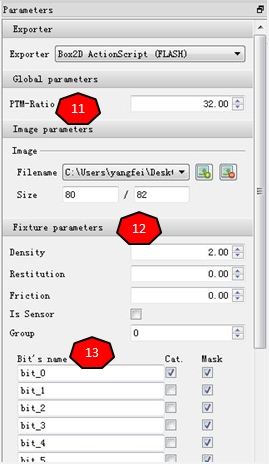
图3.多边形刚体创建好后,PE会在右侧显示出相关的信息
PE帮我们追踪完图片边缘后,右侧会显示该多边形的信息。11处是像素与Box2D中的m之间的比例,默认为32,但是我们一直用的都是30。12处是刚体的弹性、摩擦力、密度、isSensor信息,和b2Fixture里是对应的。13处是组成该多边形的子刚体的信息,每个刚体后面的选项是指碰撞过滤信息,Cat是指category刚体碰撞分组,Mask指刚体碰撞过滤,具体可以参考FilterData让Box2D碰撞分类进行这篇教程。
用同样的方法,我们还可以继续添加其他的图像,如下:
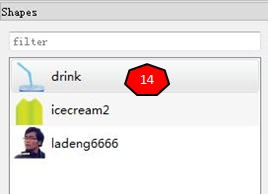
图4.添加多个图像
上面的步骤都完成后,选择图1中的7处为"Box2D ActionScript(Flash)",然后点击左上方的Publish按钮,就可以导出PhysicsData类了。
下面是我添加了3个图像之后的效果,点击舞台任意位置,随即创建3个图像的其中之一。
- 用PhysicsEditor快速创建自定义Box2D刚体
- CitrusEngine系列教程五:使用PhysicsEditor创建box2d刚体
- Box2D创建多边形刚体
- 手把手教你使用PhysicsEditor来辅助制作Box2D刚体
- Box2D创建圆角刚体
- 【box2d-游戏开发】 box2d 创建刚体
- 使用PhysicsEditor为物理引擎创建刚体形状
- cocos2dx之box2d创建椭圆刚体
- box2d刚体移动
- Box2D多边形刚体
- Box2D多边形刚体贴图
- box2d 刚体 编辑器
- PhysicsEditor with cocos2d and box2d usecase
- 如何使用 PhysicsEditor 加快 cocos2dx-Box2D 开发
- 如何使用 PhysicsEditor 加快 cocos2dx-Box2D 开发
- 如何使用 PhysicsEditor 加快 cocos2dx-Box2D 开发
- box2d刚体移动的方法
- Box2D中控制一个刚体
- HDU4772--Zhuge Liang's Password(160)
- android 测试分享图片+文字到微博
- UNIX / Linux: 10 Netstat Command Examples
- Ant的实现原理
- android游戏物理引擎开发——重力引擎(一)
- 用PhysicsEditor快速创建自定义Box2D刚体
- 我们了解SEO,一定要有一个正确的认识
- 回文 反序 素数
- Ping Tutorial: 15 Effective Ping Command Examples
- HDU - 4527 小明系列故事――玩转十滴水
- The Ultimate Wget Download Guide With 15 Awesome Examples
- 使用MVC结构
- Java-计算器
- MySQL 全部数据类型


